Utilización de pantallas gui, Información del disco, Procedimientos comunes – Denon DVD-1600 User Manual
Page 106: Pulse [display, Pulse [ 3 , 4 ] para seleccionar el menú, Pulse [ 2 , 1 ] para seleccionar el elemento, Pulse [ 3 , 4 ] para seleccionar el ajuste, Para cambiar la posición de los iconos
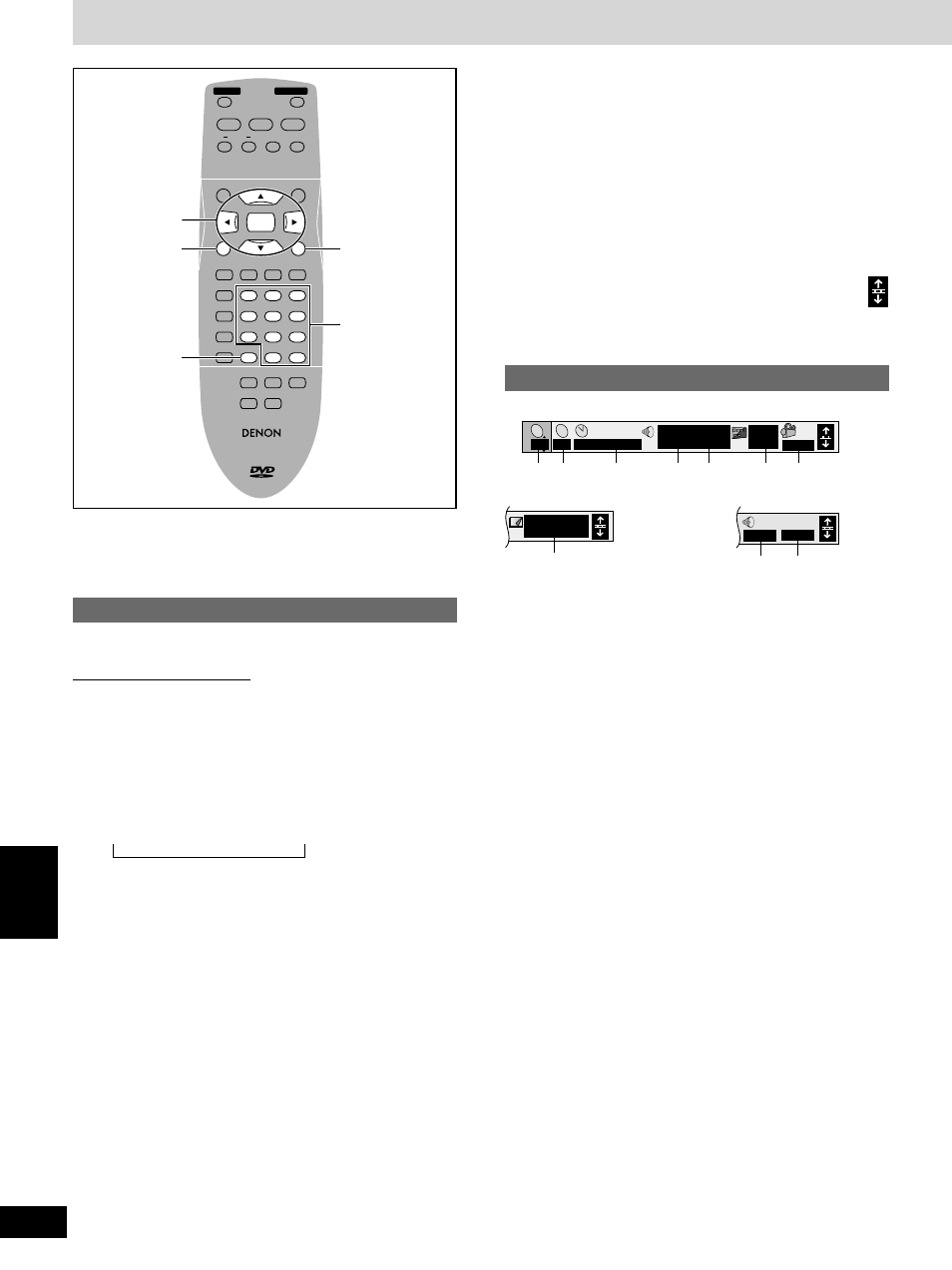
106
ESPAÑOL
Para su referencia
≥
Dependiendo de las condiciones del aparato (reproducción, para-
da, etc.) y el tipo de software que esté reproduciendo, habrá al-
gunos elementos que usted no podrá seleccionar ni cambiar.
≥
Cuando se visualizan números (ej.: número de título), los botones
numerados también sirven para hacer el ajuste. Cuando se in-
troduzcan los números con los botones numerados, pulse
[ENTER] para registrar el ajuste.
Para cancelar los iconos
Pulse [RETURN] hasta que desaparezcan los menús.
∫
Para cambiar la posición de los iconos
1. Pulse [
2
,
1
] para seleccionar el icono del extremo
derecho.
2. Pulse [
3
,
4
] para mover los iconos.
(Hay 5 posiciones a elegir)
ª
A
Información del disco
ej. DVD de vídeo
Utilización de pantallas GUI
Las pantallas GUI son menús que contienen información acerca del
disco o del aparato. Estos menús le permiten realizar operaciones
cambiando esta información.
Procedimientos comunes
[DVD-A]
[DVD-V]
[VCD]
[CD]
Mando a distancia solamente
1
Pulse [DISPLAY].
Cada vez que pulse el botón:
[A]
Información del disco
>[B]
Información del aparato
e
(
➡
paso 2)
l
;
Visualización original
(
[C]
Pantalla de lanzadera
≥
Las pantallas dependen del contenido del disco.
2
Información del aparato solamente
Mientras el icono del extremo izquierdo está resaltado
Pulse [
3
,
4
] para seleccionar el
menú.
Cada vez que pulse el botón:
Menú de reproducción
()
Menú de vídeo
e
e
u
u
Menú de visualización
()
Menú de audio
3
Pulse [
2
,
1
] para seleccionar el
elemento.
4
Pulse [
3
,
4
] para seleccionar el
ajuste.
≥
Los elementos con “
3
” o “
4
” por encima o por debajo
pueden cambiarse mediante [
3
,
4
].
≥
Pulse [ENTER] si los ajustes no cambia después de pulsar
[
3
,
4
].
≥
Algunos elementos requieren operaciones diferentes. Lea
las explicaciones de las páginas siguientes.
RETURN
ENTER
3
,
4
,
2
,
1
/
ENTER
POWER
STOP STILL / PAUSE
PLAY
OPEN/CLOSE
SKIP
TOP MENU
MENU
DISPLAY
RETURN
GROUP
PAGE AUDIO ONLY
HP-V.S.S. SP-V.S.S.
6
:
9
5
∫
;
SLOW / SEARCH
PLAY MODE SUBTITLE AUDIO
ANGLE
1
2
3
A-B REPEAT
4
5
6
7
8
9
SET UP CLEAR
0
S
10
CINEMA
REPEAT MODE
1
REMOTE CONTROL UNIT
RC-551
AUDIO
/
VIDEO
DISPLAY
CLEAR
Botones
numerados
ej. DVD de audio
ej. CD de vídeo
a
T: Número de título
[DVD-V]
G: Número de grupo
[DVD-A]
b
C: Número de capítulo
[DVD-V]
T: Número de pista
[DVD-A]
[VCD]
[CD]
c
Tiempo
[DVD-A]
[DVD-V]
Seleccione una posición para iniciar la reproducción especifican-
do una hora con los botones numerados.
Cambio de la visualización del tiempo
[DVD-A]
[VCD]
[CD]
Pulse [
3
,
4
] para mostrar el tiempo de reproducción transcurri-
do, el tiempo restante de la pista o el tiempo restante del disco/
grupo (DVD-A).
d
Indiomas de la pista de sonido
[DVD-A]
[DVD-V]
(
➡
página 105)
(Consulte
[D]
en la página 107 para ver las abreviaturas de los
idiomas.)
e
Tipo de señal de audio
[DVD-A]
[DVD-V]
(
➡
página 105)
(Consulte
[E]
en la página 107 para ver detalles.)
Activación/desactivación de voces de karaoke
(DVD de karaoke solamente)
[DVD-V]
Solo: OFF o ON
Dúo: OFF, V1
i
V2, V1 o V2
f
Idiomas de los subtítulos
[DVD-A]
[DVD-V]
(
➡
página 105)
(Consulte
[D]
en la página 107 para ver las abreviaturas de los
idiomas)
Activación/desactivación de subtítulos
ON
()
OFF
g
Número de ángulo
[DVD-A]
[DVD-V]
(
➡
página 105)
h
Número de imagen fija
[DVD-A]
La imagen seleccionada se muestra durante la reproducción.
i
Modo de audio
[VCD]
LR
(------------------------)
L
(-----------------------)
R
(Izquierdo/Derecho)
(Izquierdo)
(Derecho)
^---------------------------------------------------------------------J
j
Reproducción con menús
[VCD]
(con control de reproducción solamente)
Indica si la reproducción con menús (control de reproducción)
está activada o desactivada.
G T
Page
1
h
T
P B C
L R
ON
j
i
2
C
2
1 : 46 : 50
1 ENG 3/2.1 ch
Digital
Î
ENG
ON
1
1
T
c
b
a
d
e
f
g
